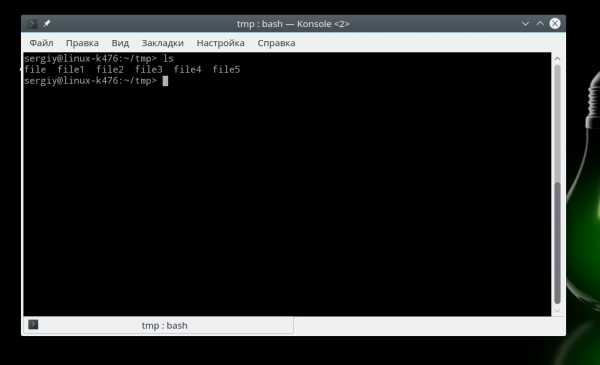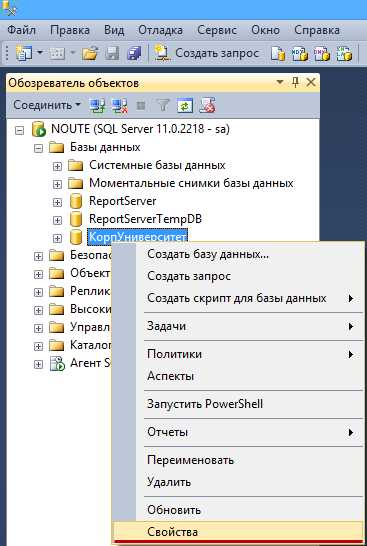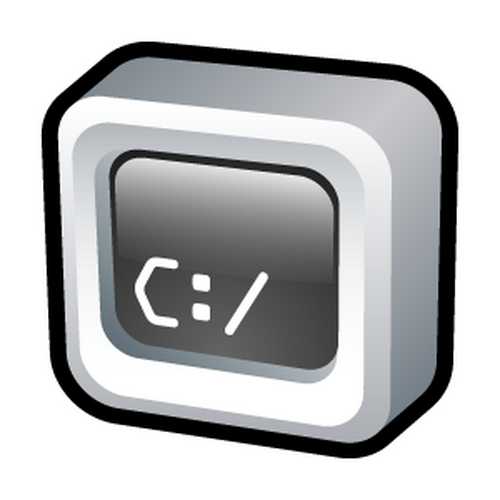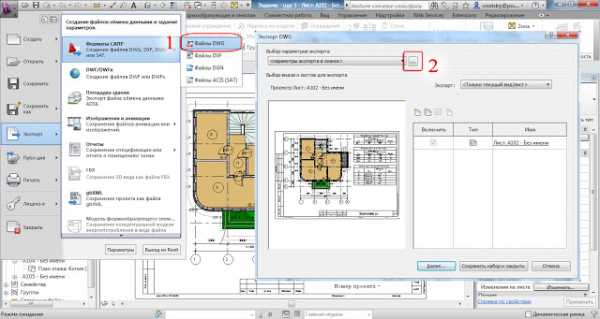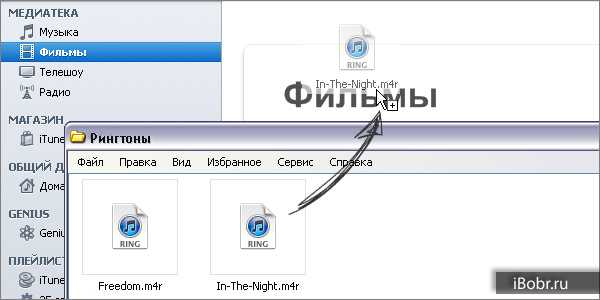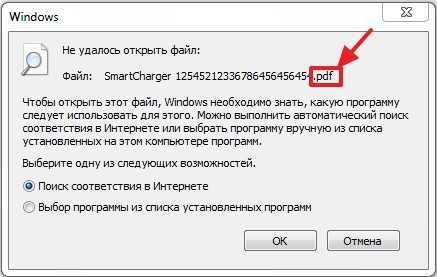Как определить размер файла в килобайтах
Размер файла и папки. Килобайт, мегабайт, гигабайт
Каждый файл и каждая папка с файлами занимает на компьютере определенное место. То есть у всех объектов на ПК есть свой объем, другими словами, вес или размер.
Мы привыкли к таким понятиям, как граммы и килограммы, метры и километры. В компьютере тоже есть свои единицы измерения. В них мы будем измерять файлы и папки. Другими словами, мы будем определять сколько «весит» тот или иной объект. Исчисляется этот «вес» в битах, байтах, килобайтах, мегабайтах, гигабайтах и терабайтах.
Самое маленькое значение – биты. Они настолько малы, что такого объема даже нет в компьютере. Но из них складываются байты (1 байт = 8 бит). Вот они и следующие за ними единицы нам и интересны.
Рассмотрим схему компьютерных размеров:
Расшифровывается она так:
1 КБ = 1024 байта; 1 Мб = 1024 Кб; 1 Гб = 1024 Мб
Здесь не указаны терабайты (ТБ), так как это очень большой объем – он состоит из 1024 гигабайт (ГБ).
А теперь подробнее:
- В одном КБ (килобайте) находятся 1024 байта
- В одном МБ (мегабайте) находятся 1024 КБ (килобайта)
- В одном ГБ (гигабайте) находятся 1024 МБ (мегабайта)
Для чего же нам нужны эти значения?! Например, чтобы определить, сможем ли мы записать данные на флешку.
Для того чтобы можно было это определить, нужно знать, сколько информации на нее помещается. Обычно объем начинается от 4 ГБ и может достигать нескольких ТБ.
Размер указан на самом носителе. Но также его можно узнать, вставив флешку в ПК и открыв «Этот компьютер».
У разных носителей информации разный объем:
- Флешка: от 4 ГБ
- CD: 700 МБ
- DVD: от 4 ГБ
Стандартный объем DVD диска равен 4,7 Гб. Но он может быть и двусторонним, то есть записывать можно и с одной и со второй стороны. У таких носителей размер 9,4 Гб. Также существуют двухслойные диски, но они менее распространены. У них объемы следующие: 1-сторонние 2-слойные – 8,5 Гб; 2-сторонние 2-слойные – 17,1 Гб.
Как узнать размер
Чтобы определить вес объекта, наведите на него курсор (стрелку) и задержите на несколько секунд. Появится небольшое окошко с характеристиками. Как видно на картинке, в этой характеристике указан вес:
Если при наведении ничего не появляется, то щелкните правой кнопкой мыши. Из открывшегося списка выберите пункт «Свойства». Откроется окошко, в котором будет указан размер.
А теперь потренируемся:
Задачка:
Имеется файл весом 30 Мб. Сможем ли мы записать его на диск? А на флешку объемом 8 Гб?
Решение:
- На CD помещается 700 Мб. Наш объект весит 30 Мб. 700 больше, чем 30. Вывод: поместится.
- На DVD помещается 4,7 Гб. Один гигабайт равняется 1024 мегабайт. То есть на один DVD помещается около 5000 Мб. А уж 5000 намного больше, чем 30. Вывод: поместится.
- Нам дана флешка размером 8 Гб. В одном Гб содержится 1024 Мб. 1024 больше, чем 30. Вывод: на флешку файл тоже поместится.
Автор: Илья Кривошеев
Урок 7. Что такое размер файла и папки и как его узнать
Что такое размер файла и папки и как его узнать? Вы наверняка слышали такие выражения, как «моя игрушка слишком много весит», «легкий файл», «тяжелая папка». Неужели папки и файлы можно взвесить? И в каких единицах их тогда взвешивают? Да, как это не странно звучит, но файлы и папки тоже имеют свой вес, или правильнее — объем. Если бы они ничего не весили, то нам не надо было бы чистить жесткие диски, и освобождать место для другой информации.
Что такое размер файла и папки
Даже информацию можно измерить. Для этого в компьютерной терминологии приняты свои единицы измерения: байты, килобайты, мегабайты, гигабайты, терабайты и так далее. Вся компьютерная информация записывается при помощи 0 (нуля) и 1 (единицы). Ноль и единица на компьютерном языке – это 1 бит. А группа из восьми битов, называется байтом. Подробнее читайте здесь.
Основные единицы хранения информации:
1 байт = 8 битов
1 Килобайт (Кб) = 1024 байта
1 Мегабайт (Мб) = 1024 килобайта
Так как компьютер работает в двоичной системе (1 и 0), то ему гораздо удобнее разбивать информацию именно так. Цифра 1024 это килобайт, а один килобайт в двоичной системе счисления это 210 = 1024. Мы с вами пользуемся десятичной системой счисления, поэтому не привычно оперировать такими числами.
Любой файл (графический, музыкальный, видео и т.д.) имеет свой размер. Вся информация в компьютере записывается на жесткий диск, который имеет определенный объем. Компьютерная память тоже измеряется в этих единицах.
Любой носитель информации, такие как: жесткий диск, дискета, флешка, карта памяти и CD/DVD-диски имеют свой объем, больше которого, вы не сможете на него записать.
Как узнать, сколько весит файл или папка
Для того, чтобы узнать сколько весит файл или папка, необходимо навести на файл (или папку) курсор и подождать пару секунд, пока не всплывет окошко с информацией.
Если у папки или файла слишком большой объем, то таким способом вы не узнаете информацию о его (её) размере. В таком случае необходимо щелкнуть по папке или файлу правой кнопкой мыши, выбрать в выпадающем меню Свойства (в самом низу), и посмотреть размер в новом окне на вкладке Общие.

Видеоролик на тему размера файлов и папок:
Теперь вы знаете, что такое размер файла или папки.Задание. Посмотрите размеры своих папок и файлов.
Удачи Вам!
Понравилась статья — нажмите на кнопки:
Размер файлов и папок, что такое байт, Кб, Мб, Гб
Слон весит 5 тонн, компота в чашке — 250 мл, расстояние от Москвы до Питера — 705 км, это просто и понятно. А как же измерить файл, на весы его не положить, воды не в него не налить, а измерять линейкой информацию бессмысленно.
Байты, килобайты, мегабайты, гигабайты
Начнем с того, что все файлы занимают определенное место на жестком диске компьютера, значит имеют какой-то объем или размер. Этот размер определяется специальными единицами измерения — байтами, килобайтами, мегабайтами, гигабайтами, терабайтами и т.д. То есть все-таки имеют какой-то «вес».
Так же, как 1000 грамм складывается в килограмм, 100 килограмм в центнер, а 10 центнеров в тонну, так же байты в килобайты, а те в мегабайты и далее.
Самая маленькая единица измерения — 1 бит, но он настолько мал, что им ничего не измеряют, 8 бит составляют 1 байт — основную единицу хранения и обработки цифровой информации.
1 Килобайт (Кб) = 1024 байта
1 Мегабайт (Мб) = 1024 кб (килобайта)
1 Гигабайт (Гб) = 1024 мб (мегабайта)
1 Терабайт (Тб) = 1024 Гб (гигабайта)
Обычный файл песни, записанный в формате .mp3 весит 3,5 мб. Полуторачасовой фильм не очень хорошего качества весит 700мб
Любопытным: почему 1024, а не 1000, это же неудобно!
Это нам неудобно, а компьютеру очень даже. Дело в том, что он работает на основе двоичной системы, то есть такой, в которой используется всего две цифры — 1 и 0, потому что с технической стороны это проще (в реальной жизни мы используем 10 цифр- 0,1,2,3,4,5,6,7,8,9 у нас десятичная система, а компьютер использует 2 цифры, поэтому и двоичная). А раз компьютер оперирует только двумя цифрами, то двойка является основанием двоичной системы (так же как у десятичной системы основание 10). Не будем заходить в дебри информатики и математические правила, остановимся лишь на том, что при переводе из двоичной системы, в привычную нам десятичную, двойка возводится в определенную степень. Так килобайт является двойкой, возведенной в десятую степень, а 210=1024, а не 1000, поэтому измерение идет именно по таким показателям.
Как узнать, сколько весит файл или папка?
Чтоб узнать сколько весит папка или файл, можно просто навести на него курсор и подождать секунду-две, пока не выплывет окошко с информацией:
Если же такого не происходит или указывается неточное значение (например, «более, чем 12 Гб»), то необходимо нажать ПКМ на папку или файл и в появившемся окне выбрать последний пункт — свойства. Появится еще одно окно, на вкладке «Общие» будет указан размер файла или папки:

Итак, большие по «весу» файлы и папки измеряются гигабайтами, средние — мегабайтами, а маленькие файлы, например, текстовые документы — килобайтами.
Делитесь знаниями с друзьями!
Как определить размер файла или папки
Очень важно уметь правильно анализировать данные на своем компьютере. Возможно, некоторые спросят, а зачем это нам? Умения правильно анализировать это важный навык, с помощью которого, вы сможете предвидеть ошибки и правильно распределить ресурсы своего компьютера в основном это конечно касается памяти.
Большинство пользователей просто приносят домой диски, флешки и начинают их копировать целиком себе на компьютер даже не на мгновенье не задумываясь о том, что у вашего компьютера тоже есть предел. Есть определенное количество памяти под данные.
Вот просто задайте себе вопрос, так не кривя душой, когда вы копируете информацию с флешки которую только что получили от знакомых, часто вы проверяете вес информации на ней?
А ответ ваш мне известен, я часто занимаюсь ремонтом, а точнее восстановлением работоспособности программ. И проанализировав компьютер, который я пришел починить , вижу у каждого второго информационный бардак. Я сразу понимаю, что человек ничего не знает о правильной работе на ПК.
Приведу пример, на компьютере 200 единиц памяти(гигабайт), из них уже заполнено 198 гигабайт, а человек мне звонит и говорит: Иван у нас что-то опять с компьютером случилось, заедь посмотри пожалуйста. Я приезжаю и вижу , что свободного места осталось всего 2 единицы(гигабайта) , а иногда и того меньше, а пользователь хочет скинуть диск с фильмами который по весу составляет к примеру 4 единицы(гигабайта). А что это значит? ПРАВИЛЬНО. Человек не понимает, что у компьютера больше нет свободного места, ему физически не хватает объема памяти и как бы они его не пинали, он не будет копировать данные, которые превышают его возможности. Как бы их дети не плакали, новая игрушка не установится и виноваты не продавцы, которые вам «втюхали» этот бракованный диск, а ваше незнание элементарного.
Допустим, у вас есть 12-ти литровое ведро, вы пошли на колодец за водой и набрали полное ведро, где получилось 12-ть литров воды и вы не предаете этому значения, не пробуете в него сверху еще два литра воды налить – это физически невозможно. Тоже самое и с памятью компьютера, нельзя записать больше чем предусмотрено техническими возможностями.
Именно поэтому я настоятельно рекомендую хотя бы уметь быстро определять вес файла или папки и сравнивать его с возможностями своего ПК.
Экспериментируем дальше над песней, вы можете работать абсолютно на любом файле, схема всегда одинакова, находим интересующий нас файл на компьютере, если с флешки хотите сбросить информацию значит на флешке ищем файл и как всегда нажимаем правой кнопкой мыши:
В этот раз нас интересует строка свойства, нажимаем на нее левой кнопкой мышки.
В первом абзаце мы можем увидеть тип файла это поможет нам понять, что это вообще такое – звук, видео, текстовый документ или программа. Несколько примеров ниже.
Во втором абзаце мы видим расположение и объем нашего файла или папки, программы или игры. Для нас это самый главный раздел, именно на него нужно смотреть при копировании или переносе данных, чтобы вовремя решить хватит места на компьютере для записи этого объекта или нет. А не на русское авось….
Графа расположение – это адрес файла, то самое место где он лежит. По свойствам я вижу, что это звуковой файл под названием «о боже какой мужчина» , а расположен он на локальном диске «D» в папке музыка (что такое локальный диск мы поговорим в следующем занятии). То есть по свойствам я уже проанализировал, что это звуковой файл скорее всего песня и знаю где он лежит на моем компьютере. Идем дальше, размер файла, как я уже говорил – это самое важное.
В данном примере мы видим 8.13 мб, но что это значит, сколько это вообще?
Чтобы определить нужно знать единицы измерения в которых измеряется информация на компьютере.
К примеру, вы идете в магазин и покупаете 6 кг картошки, 300 грамм конфет или вы закупаетесь для целого магазина и тогда счет уже идет на тонны, но главное чтобы ориентироваться в этих единицах вы их просто запомнили.
1 грамм
1 килограмм – это 1000 грамм
1 тонна – это 1000 килограмм и т.д.
Тоже самое и в компьютере, есть свои единицы измерения и их нужно просто запомнить, поверьте основных единиц всего несколько можно сказать даже две, поэтому вы их легко можете запомнить или просто записать себе куда-нибудь в виде небольшой шпаргалки.
(кстати для своих читателей я уже приготовил такую шпаргалку в виде текстового документа, скачать вы ее сможете перейдя по ссылке ниже)
Скачать шпаргалку
Итак, перейдем к изучению единиц измерения компьютера. Их много, но не пугайтесь, как я уже говорил, в конце оставим всего несколько, а остальные вы просто прочитаете для общего ознакомления.
Бит – самая маленькая еденица измерения, за ней идет:
1 Байт – 8 бит
1 Килобайт (Кб) – 1024 байта.
1 Мегабайт (Мб) – 1024 килобайта.
1 Гигабайт (Гб) – 1024 мегабайта.
1 Терабайт (Тб) – 1024 гигабайта.
Есть еще огромные единицы измерения информации, но я думаю вы с ними не скоро столкнетесь.
А своим читателям я сразу рекомендую представлять информацию в общепринятом виде, так намного легче.
1 Килобайт (Кб) – 1000 байт.
1 Мегабайт (Мб) – 1000 килобайт.
1 Гигабайт (Гб) – 1000 мегабайт.
1 Терабайт (Тб) – 1000 гигабайт.
Из всего этого я советую запомнить всего две единицы измерения :
Мегабайт и гигабайт, именно их вы будите использовать в основах общения с компьютером.
Обычно вся память компьютера считается в гигабайтах, у кого 250, у кого 500, есть 750 и 1000 Гб.
Объем у каждого ПК может быть свой, главное нужно запомнить, что его измеряют именно в гигабайтах.
Чтобы подвести итог вспомним наш файл,песню, в свойствах написано 8.13 Мб
А у нас к примеру компьютер на 200 Гб, в одном гигабайте 1000 Мб, значит память нашего ПК примерно 200 Гб * 1000 Мб = 200.000 Мб.
Если общая память 200000 Мб, а одна песня весит 8 мб на компьютер можно записать примерно 200000/8=25000 песен. Этого более чем достаточно.
Я думаю, вы научились определять объем файлов. В следующей статье мы научимся определять общую память компьютера, сколько памяти уже занято и сколько еще свободно.
Предыдущий урок
Задать вопрос
Содержание
Следующий урок
15 задание ОГЭ с объяснением темы о скорости передачи информации
На уроке рассмотрен материал для подготовки к ОГЭ по информатике, разбор 15 задания. Объясняется тема о размере файлов и скорости передачи информации.
ОГЭ по информатике 15 задания объяснение
15-е задание: «Скорость передачи информации».
Уровень сложности — повышенный,
Максимальный балл — 1,
Примерное время выполнения — 4 минуты.
- Перечислим основные формулы, которые необходимо знать при решении 15 задания ОГЭ.
-
Скорость передачи информации определяется по формуле:
- измеряется в бит/с
- V — скорость передачи данных
- I — объем (размер) передаваемого файла (сообщения)
- t — время, за которое передается файл (сообщение)
- Найдем производные формулы.
-
Формула нахождения размера (объема) передаваемого файла:
- I — размер файла (или объем информации)
- V — скорость передачи информации
- t — время передачи
-
Формула нахождения времени, требуемого для передачи файла:
- t — время передачи
- I — размер файла (или объем информации)
- V — скорость передачи информации
- В заданиях на нахождение скорости передачи информации или размера файла часто необходимо учитывать пропорциональную зависимость:
V = I / t
I = V * t
* Вместо обозначения скорости V иногда используется q
* Вместо обозначения объема сообщения I иногда используется Q
t = I / V
Для верного вычисления обычно необходимо все значения переводить в следующие единицы измерения:
t — секунды (с)
I — бит
Пропорциональные зависимости в формулах
При увеличении скорости передачи информации (V) в определенное количество раз, время передачи (t) уменьшится в такое же количество раз (при неизменном размере файла).
И наоборот: при уменьшении скорости передачи информации в определенное количество раз, время передачи увеличится в такое же количество раз (при неизменном размере файла).
Пример:
V (скорость) была 4 бит/с
t (время) = 2 c
V стала 2 бит/с (уменьшилась в 2 раза)
Чему равно t?
Так как V уменьшилась в 2 раза, то t увеличится в 2 раза
Ответ: t = 2*2 = 4 с
При увеличении скорости передачи информации (V) в определенное количество раз, количество передаваемой информации (I) может быть увеличено в такое же количество раз (при неизменном времени).
И наоборот: при уменьшении скорости передачи информации (V) в определенное количество раз, количество передаваемой информации (I), которое может быть передано, уменьшится в такое же количество раз (при неизменном времени).
Пример:
V (скорость) была 4 бит/с
I (размер) = 16 бит
V стала 2 бит/с (уменьшилась в 2 раза)
Файл какого размера можно передать, т.е. I = ?
Так как V уменьшилась в 2 раза, то и I уменьшится в 2 раза
Ответ: I = 16/2 = 8 бит
ОГЭ информатика разбор задания 15
Разбор задания 15.1:Файл размером 64 Кбайт передаётся через некоторое соединение со скоростью 1024 бит в секунду.
Определите размер файла (в Кбайт), который можно передать за то же время через другое соединение со скоростью 256 бит в секунду.
В ответе укажите одно число — размер файла в Кбайт. Единицы измерения писать не нужно.
✍ Решение:
✎ 1 способ:- Посмотрим, можно ли решить задание через пропорциональную зависимость. Во сколько раз изменилась скорость передачи?
V1 = 1024 бит/с V2 = 256 бит/с V1/V2 = 4 т.е. скорость уменьшилась в 4 раза
V(скорость) = I(размер)/t(время):I1 = 64 Кбайт I2 = 64 / 4 = 16 Кбайт
✎ 2 способ:
- Выпишем все известные данные по двум заданным случаям:
V1 = 1024 бит/с I1 = 64 Кбайт V2 = 256 бит/с I2 = ?
t = I / V
64 Кбайт = 26 Кбайт I1 = 26 Кбайт = 26 * 213 бит = 219 бит 1024 бит/с = 210 бит/с V1 = 210 бит/с
t1 = I1 / V1 = 219 / 210 = 29 с
V2 = 256 бит/с = 28 бит/с I2 = V2 * t I2 = 28 * 29 бит = 217 / 213 Кбайт = 24 Кбайт = 16 Кбайт
Ответ: 16
Разбор задания 15.2:Файл размером 1000 Кбайт передаётся через некоторое соединение в течение 1 минуты.
Определите размер файла (в Кбайт), который можно передать через это соединение за 36 секунд.
В ответе укажите одно число — размер файла в Кбайт. Единицы измерения писать не нужно.
✍ Решение:
- Посмотрим, можно ли решить задание через пропорциональную зависимость. Во сколько раз изменилась время передачи информации?
t1 = 1 мин = 60 с t2 = 36 с t1/t2 = 60 / 36 ~ 1,6 т.е. через пропорцию решить нельзя!
t1 = 60 с I1 = 1000 Кбайт t2 = 36 с I2 = ?
V = I / t
V1 = 100Ø / 60Ø Кбайт/c = 50 / 3 Кбайт/c
I2 = V * t2 I2 = 50 / 3 Кбайт/c * 36 c или 50 * 36 / 3 = 50 * 12 = 600 Кбайт
Ответ: 600
Разбор задания 15.3:Файл размером 1024 байта передаётся через некоторое соединение за 64 миллисекунды.
Определите время в миллисекундах, за которое можно передать через то же самое соединение файл размером 4 Кбайта.
В ответе укажите только число миллисекунд.
✍ Решение:
- Посмотрим, можно ли решить задание через пропорциональную зависимость. Во сколько раз изменился размер файла? Переведем значения к одной единице измерения:
I1 = 1024 байт = 210 байт Переведем в Кбайт: I1 = 210 / 210 Кбайт = 1 Кбайт I2 = 4 Кбайт т.е. размер увеличился в 4 раза
t = I(размер)/V(скорость):t1 = 64 миллисекунды t2 = 64 * 4 = 26 * 22 = 28 = 256 миллисекунд
Ответ: 256
Разбор задания 15.4:Файл размером 15 Кбайт передаётся через некоторое соединение за 60 секунд.
Определите, за сколько секунд можно передать этот же файл через соединение, скорость которого на 2048 бит в секунду больше.
В ответе укажите одно число — количество секунд. Единицы измерения писать не нужно.
✍ Решение:
- Выпишем все известные данные по двум заданным случаям:
I1 = 15 Кбайт t1 = 60 с V2 = V1 + 2048 бит/с t2 = ?
V = I / t
15 Кбайт = 15 * 213 бит
V1 = I1 / t1 = 15 * 213 / 60 = 213 / 4 бит/с = 211 бит/с
V2 = V1 + 2048 бит/с = 211 бит/с + 2048 бит/с = 2048 + 2048 = 4096 бит/с = = 212 бит/с
t = I / V t2 = I / V2 = 15 * 213 бит / 212 бит/с = 15 * 2 = 30 с
Ответ: 30
Размер файла — урок. Информатика, 6 класс.
выясним, сколько копий словаря русского языка Сергея Ивановича Ожегова можно разместить на таком диске. Для вычислений можно воспользоваться приложением Калькулятор.
Одно из изданий словаря Ожегова состоит из \(800\) страниц, на каждой странице \(2\) колонки из \(80\) строк, в каждой строке \(60\) символов (включая пробелы). Перемножив все эти числа, получаем общее число символов в словаре: 800⋅2⋅80⋅60=7680000 символов.
Один символ текста (пробел — это для компьютера тоже символ) занимает в памяти \(1\) байт. Следовательно, словарь, содержащий \(7680000\) символов, можно сохранить в файле размером \(7 680 000\) байтов.
Выразим размер файла в килобайтах: 76800001024=7500(Кбайт).
Выразим размер файла в мегабайтах: 75001024≈7(Мбайт).
Теперь разделим \(700\) (информационный объём лазерного диска в мегабайтах) на \(7\) (размер файла со словарём, выраженный в мегабайтах). Получится \(100\). Значит, на одном лазерном диске можно разместить \(100\) таких же по объёму книг. Если эти книги размещать в обычном книжном шкафу, то потребуется шкаф из шести полок, на каждой из которых будет умещаться по \(15\)–\(17\) книг большого формата.
Сколько составляет 1 байт, килобайт, мегабайт, гигабайт и т. Д.?
Обновлено: 31.08.2020, Computer Hope
Ниже приведен список всех допустимых значений дискового пространства. Важно понимать, что не все производители и разработчики указывают свое значение, используя двоичный код, который является базовым 2. Например, производитель может указать емкость продукта как один гигабайт (1 000 000 000 байт, значение метрики), а не 1 073 741 824 байта (гибибайт). что это на самом деле. Для этой страницы мы используем «общие имена» и перечисляем все значения в базе 2.
ЗаписьВсе значения указаны как целые числа, что означает, что ГБ показывает, что он может содержать только один компакт-диск емкостью 650 МБ. Технически 1 ГБ может вместить 1,5753 компакт-диска с данными, но эта страница не предназначена для того, чтобы показать вам, сколько «частей» объекта может содержать значение. Поэтому мы опускаем десятичные значения. Проще говоря, вы можете разместить только один полный компакт-диск емкостью 650 МБ на приводе объемом 1 ГБ, поскольку два полных диска объемом 650 МБ превышают 1 ГБ.
НаконечникЗа исключением бита и полубайта, все значения, описанные ниже, указаны в байтах, а не в битах.Например, килобайт (КБ) отличается от килобита (КБ). Когда речь идет о хранилище, используются байты, тогда как скорость передачи данных измеряется в битах.
Бит
Бит - это значение 1 или 0 (включено или выключено).
Клев
Полубайт - это 4 бита.
байт
Сегодня байт равен 8 битам.
Килобайт (КБ)
Килобайт составляет 1024 байта.
- 2 или 3 абзацев текста.
Мегабайт (МБ)
Мегабайт равен 1 048 576 байтам или 1024 килобайтам.
- 873 страниц обычного текста (1200 знаков).
- 4 книг (200 страниц или 240 000 знаков).
Гигабайт (ГБ)
Гигабайт составляет 1 073 741 824 (2 30 ) байтов. 1024 мегабайт или 1 048 576 килобайт.
- 894 784 страниц простого текста (1200 знаков).
- 4 473 книг (200 страниц или 240 000 знаков).
- 640 веб-страниц (с 1.Средний размер файла 6 МБ).
- 341 цифровых изображений (средний размер файла 3 МБ).
- 256 Аудиофайлы в формате MP3 (средний размер файла 4 МБ).
- 1 650 МБ CD.
Терабайт (ТБ)
Терабайт составляет 1 099 511 627 776 (2 40 ) байтов, 1024 гигабайта или 1 048 576 мегабайт.
- 916 259 689 страниц обычного текста (1200 знаков).
- 4,581,298 книг (200 страниц или 240 000 знаков).
- 655360 веб-страниц (средний размер файла 1,6 МБ).
- 349 525 цифровых изображений (средний размер файла 3 МБ).
- 262144 Аудиофайлы в формате MP3 (средний размер файла 4 МБ).
- 1,613 Компакт-диски 650 МБ.
- 233 DVD-диски с объемом памяти 4,38 ГБ.
- 40 Диски Blu-ray 25 ГБ.
Петабайт (PB)
Петабайт составляет 1 125 899 906 842 624 (2 50 ) байтов, 1024 терабайта, 1 048 576 гигабайт или 1 073 741 824 мегабайта.
- 938 249 922 368 страниц простого текста (1200 знаков).
- 4 691 249 611 книг (200 страниц или 240 000 знаков).
- 671 088 640 веб-страниц (средний размер файла 1,6 МБ).
- 357 913 941 цифровых изображений (со средним размером файла 3 МБ).
- 268 435 456 аудиофайлов в формате MP3 (средний размер файла 4 МБ).
- 1,651,910 Компакт-диски 650 МБ.
- 239 400 4.DVD-диски объемом 38 ГБ.
- 41943 Диски Blu-ray 25 ГБ.
эксабайт (EB)
Эксабайт составляет 1 152 921 504 606 846 976 (2 60 ) байтов, 1024 петабайт, 1 048 576 терабайт, 1 073 741 824 гигабайта или 1 099 511 627 776 мегабайт.
- 960 767 920 505 705 страниц простого текста (1200 знаков).
- 4 803 839 602 528 книг (200 страниц или 240 000 знаков).
- 687 194 767 360 веб-страниц (с 1.Средний размер файла 6 МБ).
- 366 503 875 925 цифровых изображений (со средним размером файла 3 МБ).
- 274 877 906 944 аудиофайлов в формате MP3 (средний размер файла 4 МБ).
- 1,691,556,350 Компакт-диски 650 МБ.
- 245146535 DVD-диски с объемом памяти 4,38 ГБ.
- 42 949 672 Диски Blu-ray объемом 25 ГБ.
Зеттабайт (ZB)
Зеттабайт равен 1,180,591,620,717,411,303,424 (2 70 ) байтов, 1024 эксабайт, 1 048 576 петабайт, 1 073 741 824 терабайта, 1 099 511 627 776 гигабайт или 1 125 899 910 000 000 мегабайт.
- 983 826 350 597 842 752 страниц простого текста (1200 знаков).
- 4 919 131 752 989 213 книг (200 страниц или 240 000 знаков).
- 703 687 443 750 000 веб-страниц (средний размер файла 1,6 МБ).
- 375,299,970,000,000 цифровых изображений (со средним размером файла 3 МБ).
- 281 474 977 500 000 аудиофайлов в формате MP3 (средний размер файла 4 МБ).
- 1,732,153,707,691 Компакт-диски 650 МБ.
- 251 030 052 003 4,38 ГБ DVD.
- 43,980,465,111 Диски Blu-ray 25 ГБ.
Йоттабайт (YB)
Йоттабайт составляет 1,208,925,819,614,629,174,706,176 (2 80 ) байтов, 1,024 зеттабайт, 1,048,576 эксабайт, 1,073,741,824 петабайт, 1,099,511,627,776 терабайт, 1,125,899,910,000,000 гигабайт, или 1,152,921,500,000.
- 1 007 438 183 012 190 978 921 страниц простого текста (1200 знаков).
- 5 037 190 915 060 954 894 книг (200 страниц или 240 000 знаков).
- 720 575 937 500 000 000 веб-страниц (при среднем размере файла 1,6 МБ).
- 384 307 166 666 666 666 цифровых изображений (средний размер файла 3 МБ).
- 288 230 375 000 000 000 аудиофайлов в формате MP3 (средний размер файла 4 МБ).
- 1,773,725,384,615,384 Компакт-диски 650 МБ.
- 257 054 773 251 740 4.DVD-диски объемом 38 ГБ.
- 45 035 996 273 704 Диски Blu-ray объемом 25 ГБ.
Есть что-нибудь больше йоттабайта?
По состоянию на 2018 год нет утвержденных стандартных размеров для чего-либо большего, чем йоттабайт. Тем не менее, два предложенных стандарта - это хеллабайт или бронтобайт.
Как вы рассчитываете вышеуказанные значения?
Вычислить вышеуказанные значения просто, если вы знаете значения каждого из вышеуказанных размеров. Например, в разделе о гигабайтах выше мы знаем, что 1 гигабайт равен 1024 мегабайтам.Следовательно, чтобы определить, сколько файлов MP3 размером 4 МБ в гигабайте, мы берем 1024/4, что равняется 256 или 256 файлам MP3 размером 4 МБ в одном гигабайте.
НаконечникВы также можете использовать нашу поисковую систему для поиска и наш инструмент преобразования также для преобразования и сравнения значений.
.Объяснение размера файла- Калькулятор и конвертер размера файла
Единицы размера файла
Вот список некоторых из часто используемых единиц в метрике и соответствующих им двоичных префиксов IEC:
| Метрическая система | двоичный | |||
|---|---|---|---|---|
| Имя | Размер | Имя | Размер | |
| килобайт (КБ) | 10 3 | кибибайт (KiB) | 2 10 | |
| мегабайт (МБ) | 10 6 | мебибайт (MiB) | 2 20 | |
| гигабайт (ГБ) | 10 9 | гибибайт (ГиБ) | 2 30 | |
| терабайт (ТБ) | 10 12 | тебибайт (TiB) | 2 40 | |
| петабайт (PB) | 10 15 | пебибайт (ПиБ) | 2 50 | |
| эксабайт (ЭБ) | 10 18 | эксбибайт (EiB) | 2 60 | |
| зеттабайт (ZB) | 10 21 | зебибайт (ЗиБ) | 2 70 | |
| йоттабайт (YB) | 10 24 | йобибайт (YiB) | 2 80 | |
В единицах размера файла можно использовать префикс метрики (например, килобайты и мегабайт) или двоичный префикс (например, кибибайты и мебибайты).Обычно файл занимает немного больше места на диске, чем его фактический размер, когда он записывается в файловую систему. Это связано с тем, что наименьшее доступное пространство файловой системы - это сектор. Размер сектора зависит от типа носителя и составляет от нескольких сотен до нескольких тысяч байтов. Это означает, что если размер сектора в файловой системе составляет 4096 байт, а файл размером 6780 байт сохраняется, он будет занимать 8192 байта в хранилище. В этом примере это может выглядеть так, как будто размер файла небольшой, но для больших файлов это не такие огромные накладные расходы.Потраченное впустую пространство называется внутренней фрагментацией. Хотя меньший размер сектора позволяет лучше использовать доступное дисковое пространство, это приводит к снижению производительности файловой системы.
Системы размещения файлов и форматирование
Запоминающее устройство должно быть отформатировано, чтобы иметь возможность выполнять любые операции чтения / записи. Форматирование - это процесс, в котором указывается тип файловой системы (FAT16, FAT32, exFAT, NTFS и т. Д.), А также указываются другие параметры, такие как размер сектора, если это позволяет тип носителя.Запоминающее устройство может быть отформатировано с использованием различных файловых систем в зависимости от потребностей пользователя и размера устройства. (Некоторые старые файловые системы не поддерживают диски большой емкости). В процессе форматирования на целевом носителе создаются необходимые таблицы размещения файлов (FAT), содержащие информацию о файлах и папках. Они также указывают тип FAT для носителя, информация о которой необходима операционной системе для правильного чтения и записи в хранилище.Операционная система должна поддерживать файловую систему устройства, чтобы иметь к нему доступ - разные операционные системы поддерживают разные файловые системы.
Максимальный размер файла и ограничения системы размещения файлов
Максимальный размер файла зависит не только от размера хранилища, но и от используемой файловой системы. Размер файловой системы FAT32, например, ограничен 4 294 967 295 байтами. (на один байт меньше 4 гибибайт). Ниже представлена таблица с информацией о популярных файловых системах, их свойствах и ограничениях на размер файлов.
.Размер файла- бесплатный конвертер размера файла и калькулятор размера файла Размер файла
- бесплатный конвертер размера файла и калькулятор размера файла
Бесплатный калькулятор и конвертер размера файла
Каковы размеры файлов? Как конвертировать единицы размера файла?
| Попробуйте также бесплатный Калькулятор времени загрузки |
|---|
Размер файла определяет размер компьютерного файла и обычно измеряется в байтах с префиксом. Наименьшая единица в компьютерах - бит и происходит от двоичной цифры. В бите всего две цифры - ноль и единица. Ноль также известен как ложное (выключено) состояние, а единичный - как истинное (включено).
Биты объединяются в группы для образования более крупных блоков. Следующей единицей, большей, чем бит, является байт, который образован комбинацией восьми битов и может представлять значение от 0 до 255, которое равно 2 в степени 8 - все возможные комбинации 8 битов, которые он включает.
Следующие большие единицы после байта называются килобайтами, мегабайтами, гигабайтами, террабайтами и т.д., что приводит к большой путанице. Хотя префикс килограммов в метрической системе означает 1000 (например, граммы) в компьютерах, это означает 1024 (например, байты). Чтобы исправить этот беспорядок, Международная электротехническая комиссия (МЭК) утвердила новый международный стандарт МЭК в декабре 1998 года.
Размер папки - это бесплатный инструмент для анализа размера дисков, который перечислит размеры всех папок и файлов на жестких дисках вашего компьютера, USB-накопителях, CDROM, гибких дисках и общих сетевых ресурсах.Загрузите этот бесплатный инструмент и проверьте распределение dspace на вашем диске.
Мало места на диске? Duplicate File Finder FREE может легко решить эту проблему. Удалите повторяющиеся файлы и сэкономьте место на диске.
Вот список некоторых из часто используемых единиц в метрике и соответствующих им двоичных префиксов IEC:
| Имя | Размер | Имя | Размер | |
|---|---|---|---|---|
| килобайт (кБ) | 10 3 | кибибайт (KiB) | 2 10 | |
| мегабайт (МБ) | 10 6 | мебибайт (MiB) | 2 20 | |
| гигабайт (ГБ) | 10 9 | гибибайт (ГиБ) | 2 30 | |
| терабайт (ТБ) | 10 12 | тебибайт (TiB) | 2 40 | |
| петабайт (PB) | 10 15 | пебибайт (ПиБ) | 2 50 | |
| эксабайт (EB) | 10 18 | эксбибайт (EiB) | 2 60 | |
| зеттабайт (ZB) | 10 21 | зебибайт (ЗиБ) | 2 70 | |
| йоттабайт (YB) | 10 24 | йобибайт (YiB) | 2 80 |
Размеры файлов ограничены используемой файловой системой и ее реализацией.Вот подробности об общих файловых системах:
| FAT16 | FAT32 | NTFS | |
|---|---|---|---|
| Максимальный размер файла | 2 32-1 байт | 2 32-1 байт | 2 64 - 1 КБ |
| Максимальный размер тома | 4 ГБ | 32 ГБ | 2 64 кластера |
| Файлов в томе | 2 16 | 2 22 | 2 32 - 1 |
байт в КБ преобразование
байт в КБ преобразованиеПреобразование байтов в килобайты . Введите значение в байтах для преобразования в килобайты (КБ).
Байт → Килобайт 1 байт = 0,001 КБ (в десятичном формате)
1 байт = 0,0009765625 КБ (в двоичном формате)
Сколько килобайт в байте
1 байт равен 0.001 килобайт = 10 -3 килобайт в системе счисления с основанием 10 (десятичной) в системе СИ.
1 байт также равен 0,0009765625 килобайт = 2 -10 килобайт в системе с основанием 2 (двоичной).
байтов
Байт - основная единица передачи и хранения цифровой информации, широко используемая в информационных технологиях, цифровых технологиях и других связанных областях. Это одна из самых маленьких единиц памяти в компьютерных технологиях, а также одна из самых основных единиц измерения данных в программировании.Самые ранние компьютеры были сделаны с процессором, поддерживающим 1-байтовые команды, потому что в 1-м байте вы можете отправить 256 команд. 1 байт состоит из 8 битов, которые образуют единое целое при хранении, обработке или передаче цифровой информации.
Байт - базовый блок 1 байт = 8 бит
Килобайт
Килобайт (КБ) - это обычная единица измерения цифровой информации (включая текст, звук, графику, видео и другие виды информации), равная 1000 байтам.В практических информационных технологиях КБ фактически равно 2 10 байтам, что делает его равным 1024 байтам. Десятилетия назад эта единица измерения была одной из самых популярных, но в последнее время, когда объемы информации резко возросли, такая единица измерения, как гигабайт, стала более распространенной.
Килобайт в системе СИ с десятичным основанием 10 1 Килобайт = 1000 1 байт 1 Килобайт = 1000 байт Килобайт в базе 2 (двоичная) 1 Килобайт = 2 10 байт 1 Килобайт = 1024 1 байт 1 Килобайт = 1024 байта
Как пересчитать байты в килобайты
Килобайт в SI 1 Килобайт = 1000 1 байт 1 байт = 1000 -1 КБ 1 байт = 0.001 Килобайт
Байт в КБ в базе 2 (двоичный)
Килобайт в базе 2 1 Килобайт = 2 10 байт 1 Килобайт = 1024 1 байт 1 байт = 1024 -1 КБ 1 байт = 2 -10 Килобайт 1 байт = 0,0009765625 Килобайт
Байт в КБ Таблица преобразования
| Байт (байты) | Килобайт (КБ) десятичный | Килобайт (КБ) двоичный | ||
|---|---|---|---|---|
| 1 байт | 0.001 КБ | 0,0009765625 КБ | ||
| 10 байтов | 0,01 КБ | 0,009765625 КБ | ||
| 20 байтов | 0,02 КБ | 0,01953125 КБ | ||
| 30 байтов | 0,03 КБ | 0,029296875 КБ | ||
| 40 0,04 | КБ0,03 | КБ|||
| 50 байтов | 0,05 КБ | 0,048828125 КБ | ||
| 60 байтов | 0.06 КБ | 0,05859375 КБ | ||
| 70 байтов | 0,07 КБ | 0,068359375 КБ | ||
| 80 байтов | 0,08 КБ | 0,078125 КБ | ||
| 90 байтов | 0,09 КБ | 0,0878 | КБ||
| 100 байт | 0,1 КБ | 0,09765625 КБ | ||
| 110 байт | 0,11 КБ | 0,107421875 КБ | ||
| 120 байтов | 0.12 КБ | 0,1171875 КБ | ||
| 130 байт | 0,13 КБ | 0,126953125 КБ | ||
| 140 байтов | 0,14 КБ | 0,13671875 КБ | ||
| 150 байт | 0,15 КБ | 0,146484375 КБ | 0,146484375 | |
| 160 байт | 0,16 КБ | 0,15625 КБ | ||
| 170 байт | 0,17 КБ | 0,166015625 КБ | ||
| 180 байтов | 0.18 КБ | 0,17578125 КБ | ||
| 190 байт | 0,19 КБ | 0,185546875 КБ | ||
| 200 байт | 0,2 КБ | 0,1953125 КБ | ||
| 210 байт | 0,21 КБ | 0.205078125 КБ | ||
| 220 байтов | 0,22 КБ | 0,21484375 КБ | ||
| 230 байтов | 0,23 КБ | 0,224609375 КБ | ||
| 240 байтов | 0.24 КБ | 0,234375 КБ | ||
| 250 байтов | 0,25 КБ | 0,244140625 КБ | ||
| 260 байтов | 0,26 КБ | 0,253 | КБ||
| 270 байт | 0,27 КБ | 0,263671875 КБ | ||
| 280 байтов | 0,28 КБ | 0,2734375 КБ | ||
| 290 байтов | 0,29 КБ | 0,283203125 КБ | ||
| 300 байтов | 0.3 КБ | 0,29296875 КБ | ||
| 310 байт | 0,31 КБ | 0,302734375 КБ | ||
| 320 байт | 0,32 КБ | 0,3125 КБ | ||
| 330 байт | 0,33 КБ | 0,322265625 КБ | ||
| 340 байтов | 0,34 КБ | 0,33203125 КБ | ||
| 350 байтов | 0,35 КБ | 0,341796875 КБ | ||
| 360 байтов | 0.36 КБ | 0,3515625 КБ | ||
| 370 байт | 0,37 КБ | 0,361328125 КБ | ||
| 380 байт | 0,38 КБ | 0,37109375 КБ | ||
| 390 байт | 0,39 КБ | 0,38085 КБ 0,38085|||
| 400 байтов | 0,4 КБ | 0,3 | КБ||
| 410 байтов | 0,41 КБ | 0,4003 | КБ||
| 420 байтов | 0.42 КБ | 0,41015625 КБ | ||
| 430 байтов | 0,43 КБ | 0,419921875 КБ | ||
| 440 байтов | 0,44 КБ | 0,4296875 КБ | ||
| 450 байтов | 0,45 КБ | 0,43945312 | ||
| 460 байтов | 0,46 КБ | 0,44921875 КБ | ||
| 470 байтов | 0,47 КБ | 0,458984375 КБ | ||
| 480 байтов | 0.48 КБ | 0,46875 КБ | ||
| 490 Байт | 0,49 КБ | 0,478515625 КБ | ||
| 500 Байт | 0,5 КБ | 0,48828125 КБ | ||
| 510 Байт | 0,51 КБ | 0,498046875 КБ | 0,498046875 | |
| 520 байтов | 0,52 КБ | 0,5078125 КБ | ||
| 530 байтов | 0,53 КБ | 0,517578125 КБ | ||
| 540 байтов | 0.54 КБ | 0,52734375 КБ | ||
| 550 байтов | 0,55 КБ | 0,537109375 КБ | ||
| 560 байтов | 0,56 КБ | 0,546875 КБ | ||
| 570 байт | 0,57 КБ | 0,5566406 | ||
| 580 байтов | 0,58 КБ | 0,56640625 КБ | ||
| 590 байтов | 0,59 КБ | 0,576171875 КБ | ||
| 600 байтов | 0.6 КБ | 0,5859375 КБ | ||
| 610 байтов | 0,61 КБ | 0,595703125 КБ | ||
| 620 байтов | 0,62 КБ | 0,60546875 КБ | ||
| 630 байт | 0,63 КБ | 0,63 КБ | ||
| 640 байтов | 0,64 КБ | 0,625 КБ | ||
| 650 байтов | 0,65 КБ | 0,634765625 КБ | ||
| 660 байтов | 0.66 КБ | 0,64453125 КБ | ||
| 670 байт | 0,67 КБ | 0,654296875 КБ | ||
| 680 байт | 0,68 КБ | 0,6640625 КБ | ||
| 690 КБ7 | 0,69 КБ | 8|||
| 700 байт | 0,7 КБ | 0,68359375 КБ | ||
| 710 байт | 0,71 КБ | 0,693359375 КБ | ||
| 720 байт | 0.72 КБ | 0,703125 КБ | ||
| 730 байт | 0,73 КБ | 0,7128 | КБ||
| 740 байт | 0,74 КБ | 0,72265625 КБ | ||
| 750 байт | 0,75 КБ | 0,7324242424242 | 0,75 КБ | 0,7324242 |
| 760 байт | 0,76 КБ | 0,7421875 КБ | ||
| 770 байт | 0,77 КБ | 0,751953125 КБ | ||
| 780 байт | 0.78 КБ | 0,76171875 КБ | ||
| 790 байт | 0,79 КБ | 0,771484375 КБ | ||
| 800 байт | 0,8 КБ | 0,78125 КБ | ||
| 810 байт | 0,81 КБ | 0,7910156 | ||
| 820 байт | 0,82 КБ | 0,80078125 КБ | ||
| 830 байт | 0,83 КБ | 0,810546875 КБ | ||
| 840 байт | 0.84 КБ | 0,8203125 КБ | ||
| 850 байтов | 0,85 КБ | 0,830078125 КБ | ||
| 860 байтов | 0,86 КБ | 0,83984375 КБ | ||
| 870 байт | 0,87 КБ | 0,849609375 | ||
| 880 байт | 0,88 КБ | 0,859375 КБ | ||
| 890 байт | 0,89 КБ | 0,869140625 КБ | ||
| 900 байт | 0.9 КБ | 0,878 | КБ||
| 910 Байт | 0,91 КБ | 0,888671875 КБ | ||
| 920 Байт | 0,92 КБ | 0,8984375 КБ | ||
| 930 Байт | 0,93 КБ | 0, | КБ | |
| 940 байт | 0,94 КБ | 0,91796875 КБ | ||
| 950 байт | 0,95 КБ | 0,927734375 КБ | ||
| 960 байт | 0.96 КБ | 0,9375 КБ | ||
| 970 Байт | 0,97 КБ | 0,947265625 КБ | ||
| 980 Байт | 0,98 КБ | 0,95703125 КБ | ||
| 990 Байт | 0.99 КБ | 0,96679 КБ | ||
| 1000 байт | 1 КБ | 0,9765625 КБ |
© 2014-2020 www.GbMb.org
.linux - Как определить размер открытого файла в Python?
Переполнение стека- Около
- Продукты
- Для команд
- Переполнение стека Общественные вопросы и ответы
- Переполнение стека для команд Где разработчики и технологи делятся частными знаниями с коллегами
- Вакансии Программирование и связанные с ним технические возможности карьерного роста
- Талант Нанимайте технических специалистов и создавайте свой бренд работодателя
Как получить размер файла в Java
- GitHub
- Электронная почта
Java IO Tutorial
- Home
- Создание и запись файла
- Считывание файла
- Добавление файла
- Удаление файла
- Копировать
- Переименовать файл Переместить
- Путь к файлу
- Передача файла
- Файл существует
- Размер файла
- Создание каталога
- Удаление каталога
- Копирование каталога
- Размер каталога
- Создание временного файла
- Создание временного файла Временный файл 9000 Удаление временного файла
- Временный файл FilePath
- Объект сериализации в файл
- Файл сериализации в объект
- HowTo - Рабочий каталог
- HowTo - Чтение файла из ресурсов
- HowTo - Получить путь к JAR
- HowTo - Zip-файл - Распаковать файл
- HowTo - Сжать файл Gzip
- HowTo - Декабрь ompress Gzip файл
- HowTo - Tar Gzip, tar.gz
- HowTo - Разделитель файлов
- HowTo - Счетчик строк
- HowTo - Новая строка
- HowTo - Расширение файла
- HowTo - Дата создания файла
- HowTo - Файл Last Modified
- HowTo - Переместить
- HowTo - Форматировать FileTime File to Directory
- HowTo - Remote Shell Script
- HowTo - UTF-8 Read
- HowTo - UTF-8 Write
- HowTo - File to path
- HowTo - File to byte []
- HowTo - File to Hex
- HowTo - byte [] to String
- HowTo - byte [] to File
- HowTo - Image Read Write
- HowTo - Image Resize
Java Tutorials
- Java 15
- Java 14
- Java 13
- Java 12
- Java 11 (LTS)
- Java 8 (LTS)
- Java JDBC
- Java JSON
- Java XML
- Spring Boot
- JUnit 5
- Maven
- Разное